在日常办公和学习中,打印机是一款常见的设备。然而,最让人头疼的问题莫过于——在急需打印重要文件时,电脑右下角赫然显示“打印机脱机”。这不仅打乱了工作节奏,也常常让人感到无从下手。
打印机为什么会脱机?遇到这种情况又该如何快速有效地解决?今天,我们就来系统地梳理一下打印机脱机的常见原因,并分享解决方法。
cover一、打印机为何会“脱机”?
“脱机”状态,本质上是电脑无法与打印机建立有效通信的信号。导致这种通信中断的原因是多方面的,主要可以归结为以下几类:
1、物理连接问题
① 线路松动或损坏:接口接触不良或线缆损坏会导致连接中断。
② 电源未开启:打印机未开机或处于休眠模式,电脑无法识别。
2、网络环境问题
① Wi-Fi错误:打印机与电脑网络不同,或Wi-Fi密码更改后未重连。
② IP地址问题:路由器分配新IP导致电脑无法通过旧地址找到打印机。
3、驱动程序异常
① 驱动损坏或丢失:系统更新、病毒或误操作可能导致驱动文件异常。
② 驱动版本过旧:旧版驱动与更新后的系统不兼容,造成通信问题。
③ 安装错误驱动:安装了不匹配的驱动,导致打印机无法工作。
4、系统设置与服务错误
① 勾选“脱机使用打印机”将强制打印机离线。
② 打印服务(Print Spooler)异常会导致打印失败并显示脱机。
二、解决方法
1、基础硬件与连接检查
① 检查电源:开启打印机,确认指示灯正常。
② 检查线缆:插紧USB线和电源线,可换接口或数据线测试。
③ 重启设备:关闭打印机与电脑,自检完成再开电脑,解决临时故障。
2、取消“脱机使用打印机”状态
① 打开“控制面板”>“设备和打印机”。
② 找到打印机图标,右键点击,选择“查看现在正在打印什么”。
③ 确保“脱机使用打印机”这一项没有被勾选。如果被勾选了,点击取消即可。
3、重启打印服务
① 按下Win+R键,输入services.msc并回车,打开服务窗口。
② 在服务列表中找到“PrintSpooler”项。
③ 右键点击它,选择“重新启动”。如果服务已停止,则选择“启动”。
4、更新驱动程序
如果以上方法均无效,问题很可能出在驱动程序上。你可以尝试通过设备管理器更新驱动,但这通常需要一定的专业知识,且手动去官网寻找匹配的驱动型号,费时费力,并且会容易出错。
三、专业工具【打印机驱动修复管家】
当常规方法无法解决问题,尤其是面对复杂的驱动故障时,这款工具是一个高效、可靠的选择。它是一款集驱动安装、故障诊断、问题修复于一体的专业打印机驱动修复工具,能帮助我们快速定位并解决脱机等一系列打印难题。
那么如何通过它来解决打印机脱机问题呢?步骤很简单,只需简单几步:
第一步:下载与安装
访问官方渠道下载并安装该工具,只需按照提示安装即可。
页面 3第二步:智能识别,准确匹配
无需知道打印机的具体型号,软件能自动检测并识别,从云端海量驱动库中找到稳定、兼容的官方正版驱动,从根源上避免了因驱动不匹配导致的脱机问题。
1第三步:一键检测,自动修复
它不只处理驱动问题,点击界面上方的“智能打印修复”,软件会扫描电脑和打印机状态,快速定位问题根源。针对不同的诊断结果,它会推荐有效的修复操作(如修复系统配置、清理打印队列等)。
页面 2通过上述步骤想必已经可以解决打印机脱机的问题了,打印机显示“脱机”是一个综合性问题,但解决思路是清晰的,从基础层面排查,若是驱动程序出问题的话,与其耗费大量时间精力去手动查找和试错,不妨借助专业工具快速解决,希望本篇教程能够对大家有所帮助。